Thật là bực bội khi toàn bộ công “cày” game suốt mấy tháng liền trở thành công cốc chỉ vì bạn lỡ cài lại máy hoặc máy bị hỏng bất thình lình mà quên lưu game.
Thật là bực bội khi toàn bộ công “cày” game suốt mấy tháng liền trở thành công cốc chỉ vì bạn lỡ cài lại máy hoặc máy bị hỏng bất thình lình mà quên lưu game. Phòng bệnh hơn chữa bệnh, hãy sao lưu game thường xuyên bằng Gameston để không phải hối hận khi gặp phải trường hợp oái ăm trên.
So với những ứng dụng cùng loại như SaveGameBackup hay GameSave Manager thì Gameston tỏ ra nổi bật hơn nhờ tính năng sao lưu game tự động theo thời gian do bạn quy định. Tại giao diện chính, bạn nhấn nút Add > Next, chương trình sẽ liệt kê toàn bộ các game hiện có trên hệ thống, bạn đánh dấu trước game muốn sao lưu tự động, nhấn Next.
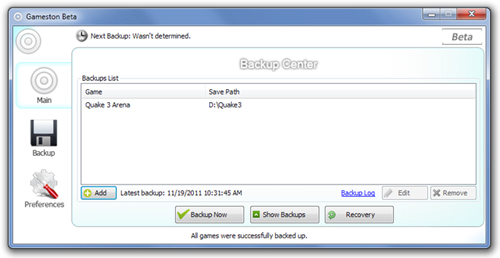
Trong trường hợp chương trình không tìm thấy game mà bạn đã cài, hãy bổ sung vào danh sách theo cách thủ công: Nhấn nút Add Customized, gõ tên game tại mục Viewing Name, đường dẫn tới thư mục lưu trữ game tại mục Save’s Path, nhấn Next.
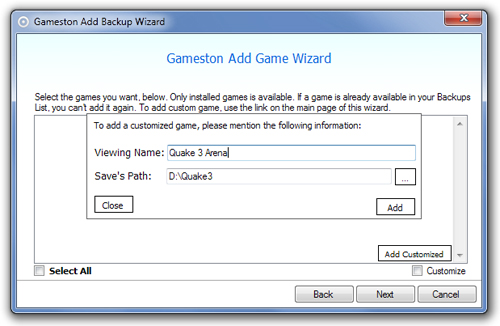
Muốn thiết lập sao lưu tự động, bạn chuyển sang thẻ Backup từ giao diện chính, chọn thư mục dự định chứa dữ liệu sao lưu tại mục Backup Settings (nên chọn khác phân vùng cài đặt game), đánh dấu trước tùy chọn Enable Scheluded Backup, chỉ định khoảng thời gian giữa mỗi lần sau lưu tự động tại mục Backup every. Xong, nhấn Save.
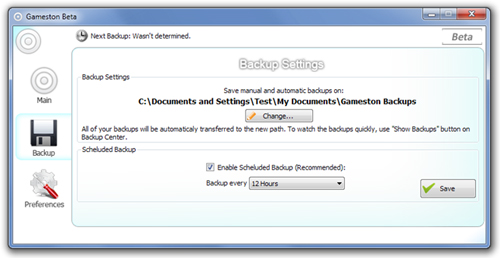
Sau này muốn khôi phục lại các thiết lập trong game, bạn chỉ việc nhấn nút Recovery từ giao diện chính, gõ đường dẫn đến thư mục lưu dữ liệu sao lưu trước đó, nhấn Next. Tiếp đến, bạn chọn game muốn khôi phục thiết lập từ danh sách, nhấn Restore.
Gameston có dung lượng 3.28 MB, tương thích với mọi Windows, tải về miễn phí tại đây.
Tham khảo: Addictivetips
Theo MaskOnline



